本文档注意参考官网(developer.fyne.io/) 编写, 只保留基本用法
go代码展示为Go 1.16 及更高版本, ide为goland2021.2
6. 数据绑定
6.1 介绍
数据绑定是版本v2.0.0中引入的Fyne工具包的一个强大的新增功能。通过使用数据绑定,我们可以避免手动管理许多标准对象,如Label、Button 和List。
绑定支持许多原始类型(如Int,String等Float)、列表(如StringList, BoolList)以及Map和Struct绑定。这些类型中的每一种都可以使用简单的构造函数来创建。例如,要创建一个具有零值的新字符串绑定,您可以使用binding.NewString(). 您可以使用Get和Set方法获取或设置数据绑定的值。
也可以使用名称开头的类似函数绑定到现有值,Bind并且它们都接受指向类型绑定的指针。要绑定到现有的int,我们可以使用binding.BindInt(&myInt). 通过保留对绑定值而不是原始变量的引用,我们可以配置小部件和函数以自动响应任何更改。如果直接更改外部数据,一定要调用Reload()确保绑定系统读取到新值。
package main
import (
"log"
"fyne.io/fyne/v2/data/binding"
)
func main() {
boundString := binding.NewString()
s, _ := boundString.Get()
log.Printf("Bound = '%s'", s)
myInt := 5
boundInt := binding.BindInt(&myInt)
i, _ := boundInt.Get()
log.Printf("Source = %d, bound = %d", myInt, i)
}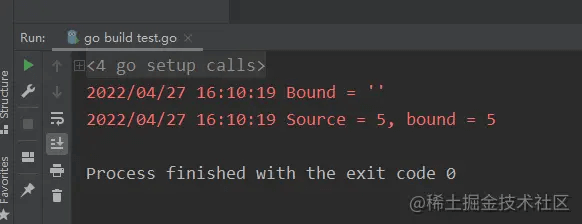
6.2 绑定简单的小部件
绑定小部件的最简单形式是将绑定项作为值而不是静态值传递给它。许多小部件提供了一个WithData构造函数,该构造函数将接受一个类型化的数据绑定项。要设置绑定,您需要做的就是传入正确的类型。
尽管这在初始代码中可能看起来没有多大好处,但您可以看到它如何确保显示的内容始终与数据源保持同步。您会注意到我们不需要在Label部件调用Refresh() ,甚至不需要保留对它的引用,但它会适当地更新。
package main
import (
"time"
"fyne.io/fyne/v2/app"
"fyne.io/fyne/v2/data/binding"
"fyne.io/fyne/v2/widget"
)
func main() {
myApp := app.New()
w := myApp.NewWindow("Simple")
str := binding.NewString()
str.Set("Initial value")
text := widget.NewLabelWithData(str)
w.SetContent(text)
go func() {
time.Sleep(time.Second * 2)
str.Set("A new string")
}()
w.ShowAndRun()
}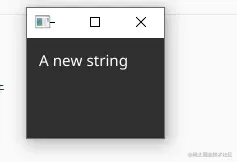
6.3 双向绑定
值得庆幸的是,Fyne 中提供的绑定是“双向的”,这意味着可以将值推入其中并读出。数据的变化将传达给所有连接的代码,无需任何额外的代码。
要查看实际情况,我们可以更新最后一个测试应用程序以显示绑定到相同值的Label和Entry通过设置,您可以看到通过条目编辑值也会更新标签中的文本,无需在我们的代码中调用刷新或引用小部件。
通过移动您的应用程序以使用数据绑定,您可以停止保存指向所有小部件的指针。通过将您的数据捕获为一组绑定值,您的用户界面可以是完全独立的代码。阅读更清晰,更易于管理。
package main
import (
"fyne.io/fyne/v2/app"
"fyne.io/fyne/v2/container"
"fyne.io/fyne/v2/data/binding"
"fyne.io/fyne/v2/widget"
)
func main() {
myApp := app.New()
w := myApp.NewWindow("Two Way")
str := binding.NewString()
str.Set("Hi!")
w.SetContent(container.NewVBox(
widget.NewLabelWithData(str),
widget.NewEntryWithData(str),
))
w.ShowAndRun()
}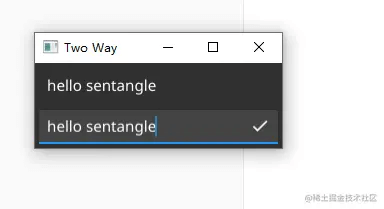
6.4 数据转换
到目前为止,我们已经使用了数据类型与输出类型匹配的数据绑定(例如Stringand Labelor Entry)。通常需要呈现并不是正确类型的数据, 为此,该binding软件包提供了许多有用的类型转换功能。
最常见的是,这将用于将不同类型的数据转换为字符串以显示在小部件Label 中Entry。在代码中查看我们如何通过binding.FloatToString将 Float转换为String 。可以通过移动滑块来编辑原始值。每次数据更改时,它都会运行转换代码并更新连接的小部件。
也可以使用格式字符串为用户界面添加更自然的输出。您可以看到我们的short绑定也将 Float转换为string,但通过使用WithFormat帮助器,我们可以传递格式字符串(类似于fmt包)以提供自定义输出。
package main
import (
"fyne.io/fyne/v2/app"
"fyne.io/fyne/v2/container"
"fyne.io/fyne/v2/data/binding"
"fyne.io/fyne/v2/widget"
)
func main() {
myApp := app.New()
w := myApp.NewWindow("Conversion")
f := binding.NewFloat()
str := binding.FloatToString(f)
short := binding.FloatToStringWithFormat(f, "%0.0f%%")
f.Set(25.0)
w.SetContent(container.NewVBox(
widget.NewSliderWithData(0, 100.0, f),
widget.NewLabelWithData(str),
widget.NewLabelWithData(short),
))
w.ShowAndRun()
}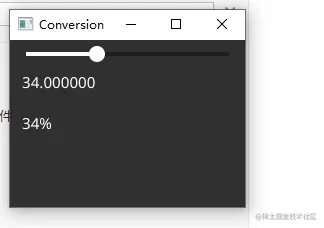
6.5 List数据
首先我们创建一个StringList数据绑定,它是一个String数据类型列表。一旦我们有了列表类型的数据,我们就可以将其连接到标准List小部件。为此,我们使用 widget.NewListWithData构造函数,就像其他小部件一样。
将此代码与[列表浏览]进行比较 您将看到 2个主要变化,第一个是我们将数据类型作为第一个参数而不是长度回调函数传递。第二个变化是最后一个参数,我们的UpdateItem回调。修订后的版本采用一个binding.DataItem值而不是widget.ListIndexID. 当使用这个回调结构时,我们应该Bind对模板标签小部件而不是调用SetText. 这意味着如果数据源中的任何字符串发生更改,表中每个受影响的行都将刷新。
package main
import (
"fmt"
"fyne.io/fyne/v2"
"fyne.io/fyne/v2/app"
"fyne.io/fyne/v2/container"
"fyne.io/fyne/v2/data/binding"
"fyne.io/fyne/v2/widget"
)
func main() {
myApp := app.New()
myWindow := myApp.NewWindow("List Data")
data := binding.BindStringList(
&[]string{"Item 1", "Item 2", "Item 3"},
)
list := widget.NewListWithData(data,
func() fyne.CanvasObject {
return widget.NewLabel("template")
},
func(i binding.DataItem, o fyne.CanvasObject) {
o.(*widget.Label).Bind(i.(binding.String))
})
add := widget.NewButton("Append", func() {
val := fmt.Sprintf("Append new Item %d", data.Length()+1)
data.Append(val)
})
myWindow.SetContent(container.NewBorder(nil, add, nil, nil, list))
myWindow.ShowAndRun()
}
在我们的演示代码中,有一个 “Append”的按钮,当点击它时,它将向数据源附加一个新值。这样做将自动触发数据更改处理程序并展开List小部件以显示新数据。